Transformarea unei broaște într-o prințesă pe exemplul lui Epson SX130. Cod de resetare a scutecelor pentru imprimantele cu jet de cerneală Epson
Actual pentru Epson S22, SX125, SX130.
1. Apăsați butonul „drop”, căruciorul va intra în poziția de înlocuire;
2. Fără a scoate cartuşul
, apăsați din nou butonul „drop”;
3. Căruciorul va începe să funcționeze, în timp ce cipurile nu vor fi resetate;
4. Când căruciorul se oprește, apăsați din nou butonul „drop”;
5. Căruciorul va indica ce cartuş s-a terminat şi va ieşi în poziţia de înlocuire;
6. Scoateți acest cartus și puneți-l înapoi;
7. Apăsați butonul „drop”, va începe pomparea cernelii, după care cartușele vor fi recunoscute!
________________________________________
Pentru imprimante și echipamente multifuncționale fără buton de fixare.
- Începeți procesul de înlocuire a cartușelor - de la o imprimantă sau de la un computer, în timp ce căruciorul cu cartușe arată mai întâi ce cartușe trebuie schimbate, apoi intră în poziția de înlocuire a cartușului. Pentru a muta căruciorul, trebuie să apăsați „next” pe imprimantă sau computer;
- Când căruciorul cartuşului se deplasează în poziţia de înlocuire, cartuşele nu trage afară;
- Căruciorul va începe să funcționeze, în timp ce cipurile nu vor fi resetate;
- Când căruciorul se oprește, repetați din nou pasul 1;
- Căruciorul va indica ce cartuș s-a epuizat și va ieși în poziția de înlocuire;
- Scoateți acest cartuș și puneți-l înapoi;
- Apăsați butonul „următorul”, va începe pomparea cernelii, după care cartușele vor fi recunoscute!
Pentru cartușele color, trebuie să parcurgeți doar pașii 1, 5, 6, 7
De fapt, imprimantele Epson au două dintre cele mai frecvente probleme: resetarea contorului de scutece și resetarea cartuşelor. Tac cu privire la uscarea capului de imprimare, deoarece aceasta este o problemă cu toate imprimantele cu jet de cerneală. Am descris despre resetarea contorului de scutece și retragerea cernelii din acesta în articolul „”. Dar problema cu resetarea cartuşelor CISS a rămas nerezolvată mult timp.
Mai recent, conducerea Epson a realizat că este pur și simplu inutil să lupte împotriva instalării ilegale a sistemelor de alimentare continuă cu cerneală (denumite în mod popular CISS) pe imprimantele Epson și a decis să lanseze două modele de imprimante cu CISS preinstalat de producție proprie ( Epson L200 și Epson L800). Remarc că modelul L800 se bazează pe cea mai bună imprimantă pentru imprimarea foto acasă - Epson T50. O recomand tuturor - nu vei regreta.
Cea mai plăcută surpriză a noilor imprimante a fost așa-numitul CIS fără cip instalat pe ele. Frumusețea acestor CISS este că imprimanta poate imprima până când sistemul rămâne fără cerneală. Adică nu mai există opriri de imprimare pe jumătate de coală. Se pare că acesta este un fleac, dar cei care imprimă volume mari de imagini color pe imprimantele Epson mă vor înțelege.
Acum, după un mic fundal, să trecem la „pacientul” nostru și să începem „operația” 🙂
Mai întâi, scoateți cartușele din capul de imprimare și îndepărtați cipurile. Nu mai avem nevoie de ele. Unii pur și simplu sigilează contactele cipurilor cu bandă adezivă, dar nu văd rostul în asta, deoarece nu vom mai avea nevoie de cipurile din cartușe.
Apoi, fără a opri imprimanta, rulați programul PrintHelp. Link-urile pentru descărcarea programelor necesare vor fi la sfârșitul articolului. După pornirea programului, vom vedea o astfel de fereastră cu imaginea imprimantei noastre.

Inițial, programul pornește în modul simplificat. Pentru a activa afișarea tuturor funcțiilor de lucru cu imprimanta, trebuie să mergem la meniul „Fișier” și apoi la „Setări”.

Apoi, în fereastra care se deschide, bifați caseta de lângă „Permite operații suplimentare pentru imprimante” și faceți clic pe butonul „OK”

După aceea, vor apărea setări suplimentare ale imprimantei în partea dreaptă a programului.


În fereastra care apare, faceți clic pe „Da”. În fereastra următoare, faceți clic pe „Am înțeles” și așteptați ca toate operațiunile cu firmware-ul imprimantei să fie finalizate.


După ce toate operațiunile sunt finalizate, vi se va solicita să reporniți imprimanta.

Oprim imprimanta și, când este pornită, ne bucurăm de Epson SX130 fără cip.
Notă
Atunci când imprimați intermitent la o imprimantă fără cip, curățarea imprimantei prin utilitarul Epson standard nu mai funcționează. Acum vom folosi un utilitar terță parte numit PrintClean pentru a curăța imprimanta. Program grozav - nimic mai mult. Mă îndoiesc că vei avea probleme cu el. Puteți descărca programul din linkul de la sfârșitul articolului.
Dacă vă îndoiți că puteți înțelege PrintClean, faceți totul conform instrucțiunilor.
Mai întâi, să rulăm programul. Pictograma programului va apărea în tava de lângă ceasul Windows.


După aceea, în colțul din dreapta sus al desktopului va apărea o fereastră cu procesul de curățare.

După finalizarea curățării, programul în sine va închide această fereastră.
Practic asta este. Uneori se întâmplă ca firmware-ul să se blocheze și procedura să fie efectuată din nou. Nu consider asta o problemă, deoarece întreaga procedură în viața reală durează maximum 30 de secunde. Dar ce plăcere să uit de resetarea cartuşelor.
Vă mulțumesc tuturor pentru atenție. Abonați-vă la știrile blogului nostru. Comentează, like. La urma urmei, aceasta va fi o ocazie de a continua să lucrezi la blog pentru tine.
Cu stimă, Oleg Smetanin
Dacă imprimanta dvs. Epson Stylus NX, SX, seria S afișează un mesaj că „Unele părți ale imprimantei sunt uzate și trebuie trimise la un centru de service”, în timp ce toate LED-urile de pe imprimantă clipesc, acest lucru indică cel mai probabil că resursa se numește „Pampers” a imprimantei este epuizată și trebuie înlocuită. De obicei, puteți folosi diverse programe sau utilitare care vă permit să resetați contorul de scutece și puteți continua imprimarea. Dar, după un ciclu lung de coli tipărite, mai devreme sau mai târziu scutecul debordează cu adevărat de cerneală și se pot scurge pur și simplu din imprimantă pe desktop.
Pentru a evita o astfel de pacoste, vă aducem în atenție un articol care descrie în detaliu modul de retragere a scutecelor de pe imprimante și MFP, folosind exemplul Epson Stylus NX130, Epson Stylus SX130, Epson Stylus SX125, Epson Stylus S22.
Pentru a face acest lucru, avem nevoie de un tub de cauciuc și un recipient de 100 ml. Imaginile arată colțurile, în principiu, este foarte posibil să se facă fără ele, principalul lucru este că conexiunile sunt puternice și nu lasă cerneala să treacă.

Și așa, deschideți capacul din spatele MFP sau al imprimantei, este posibil să aveți nevoie de o șurubelniță pentru asta. Deconectați tubul de cauciuc al imprimantei, care este conectat la scutec și fixați-l de tubul care va scoate cerneala în recipient. Pentru a face acest lucru, faceți două găuri în dopul vasului de cerneală: unul pentru penar, al doilea pentru evacuarea aerului.


În plus, totul este foarte simplu, introduceți capătul tubului de cauciuc în rezervorul de cerneală și închideți capacul pentru a nu transfera cablul, pentru a obține cerneală liberă. Sticla de cerneală reziduală trebuie să fie la nivelul imprimantei.


Când efectuați toate aceste acțiuni, fiți extrem de atenți și faceți totul cu mănuși de protecție pentru a nu vă murdari mâinile ;-)


Procedura de resetare a cartuşului provoacă un sentiment de confuzie pentru mulţi proprietari de imprimante Epson. Totuși, nu este un proces atât de dificil. Deoarece există mai multe tipuri de cartușe reîncărcabile pentru imprimante de la acest producător, procesul de resetare a acestora se poate face în mai multe moduri.
Dacă imprimanta dvs. are un buton special de resetare pe dispozitivul de închidere trântită, pur și simplu trageți carul dispozitivului de înlocuire și apăsați acest buton fără a elibera timp de 5-7 secunde. Dacă cartușul dvs. nu este echipat cu un astfel de buton, dar are două contacte mici rotunde pe cip, distanțate la aproximativ un milimetru, procedura de zero va fi ușor diferită. Începeți prin a scoate dispozitivul de blocare selectat pentru resetare conform instrucțiunilor imprimantei. Apoi luați o șurubelniță cu cap plat și închideți aceste contacte.





Vă rugăm să rețineți că procedura de resetare a cartuşului Epson va fi disponibilă numai după ce dispozitivul de imprimare însuși vă informează despre necesitatea înlocuirii blocului de închidere.
„În timpul utilizării active a unei imprimante cu jet de cerneală, vine un moment în care imprimanta refuză să funcționeze și afișează un mesaj de eroare, solicitând să contactați un centru de service. În funcție de modelul imprimantei, această eroare este notificată în moduri diferite, dar Cea mai obișnuită modalitate de a afișa un mesaj de eroare este aprinderea intermitentă a două LED-uri roșii sub butoanele imprimantei, iar pe monitorul computerului apare o fereastră de eroare.
Mai mult, un avertisment despre sfârșitul iminent al duratei de viață a tamponului absorbant (scutec) apare și sub forma unui mesaj de sistem pe monitorul computerului.

După ce apare mesajul de avertizare, aveți posibilitatea de a imprima alte 15-20 de imagini (fotografii) în format A4, după care imprimanta va refuza să imprime până când contorul de cerneală reziduală este resetat.
Toate imprimantele cu jet de cerneală folosesc un container special pentru a colecta deșeurile de cerneală (Waste Ink), care este adesea numită „scutec” destul de des. Acest „scutec” este un recipient în care există un material absorbant care absoarbe bine cerneala reziduală.
De unde provine deșeurile de cerneală într-o imprimantă cu jet de cerneală? De fiecare dată când este pornit, capul de imprimare este curățat automat - o cantitate mică de cerneală este pompată din cartușe în capul de imprimare, care în acel moment se află în poziția extremă dreaptă (stânga) a imprimantei, iar cerneala este „aruncat” în „scutec”. De asemenea, atunci când curățările regulate sunt pornite prin driverul imprimantei, cerneala este pompată din cartușe prin capul de imprimare în absorbant.
Deoarece volumul rezervorului de colectare a cernelii cu absorbantul în el are o anumită limitare, mai devreme sau mai târziu, vine un moment în care rezervoarele se revarsă și cerneala începe să se scurgă, ceea ce provoacă poluarea atât a imprimantei în sine, cât și a tot ceea ce înconjoară. ea..
Pentru a evita o astfel de situație extrem de neplăcută, absolut toate imprimantele cu jet de cerneală sunt echipate cu un sistem de monitorizare a cantității de deșeuri de cerneală. În realitate, acest sistem nu este altceva decât un contor software care numără de câte ori imprimanta a fost pornită și toate procedurile de curățare a capului efectuate. Deoarece volumul de cerneală pompat din cap în timpul procedurilor de curățare este aproximativ cunoscut, iar capacitatea rezervorului este, de asemenea, cunoscută, nu este dificil de calculat când este plin.
Când valoarea contorului pentru cantitatea de cerneală reziduală, presupusă scursă în rezervor, atinge valoarea prestabilită în programul de control al imprimantei, imprimanta emite mai întâi un avertisment despre sfârșitul iminent al duratei de viață a tamponului absorbant și în curând complet blochează capacitatea de a trimite o lucrare de imprimare.
Când „scutecul” imprimantei cu jet de cerneală este supraumplut, specialistul de service trebuie să ia următoarele acțiuni:
- înlocuiți absorbante - "scutece"
- resetați (resetați) contorul de cerneală reziduală).
Puteți reseta contorul de deșeuri de cerneală „pampers” folosind programul special de service PrintHelp de la echipa de dezvoltare SuperPrint (Resetters). PrintHelp- program de serviciu universal pentru imprimante Epson, Canon.



Programul poate îndeplini următoarele funcții pentru imprimantele Epson (nu pentru toate modelele):
- verificarea valorii curente a contorului de deșeuri de cerneală
- resetați contorul de deșeuri de cerneală (unele modele necesită un COD DE RESETARE)
- curatarea capului de imprimare
- curățare îmbunătățită a capului de imprimare în timpul realimentării inițiale
- citiți și scrieți numărul de serie al imprimantei
- citiți și scrieți ID-ul USB
- citiți și scrieți HEAD ID
- crearea unui dump de rezervă EEPROM
- test de alimentare cu hârtie
- verificarea si testarea duzei
- imprimare a umplerilor color
- inițializați (dezactivați) compensarea deteriorării PF
- obținerea stării imprimantei
- citiți nivelul de cerneală
- resetare Nivel de cernealăși resetați Pampersîn imprimante L100, L200, L800 gratuit
Lista modelelor de imprimante Epson acceptate:
Modelele pentru care se efectuează resetarea scutecului FĂRĂ codul de resetare sunt evidențiate cu verde. Este posibilă resetarea unui scutec FĂRĂ coduri de resetare numai pentru tari: Ucraina, Rusia, Kazahstan, Belarus, Moldova, Georgia
Artizan: Artisan 50, Artisan 1430, Artisan 700, Artisan 710, Artisan 725, Artisan 730, Artisan 800, Artisan 810, Artisan 835, Artisan 837
B: B40W, B42WD, B1100, B1110
BX: BX300F, BX305, BX310FN, BX320FW, BX525WD, BX600FW, BX610FW, BX620FWD, BX625FWD, BX925, BX935
C: C58, C59, C62, C63, C64, C65, C67, C68, C76, C77, C78, C79, C82, C83, C84, C85, C86, C87, C88, C90, C91, C92 , C93, C94, C95, C97, C98, C99, C110, C120
CX: CX2800 CX2900 CX3100 CX3200 CX3300 CX3400 CX3500 CX3600 CX3650 CX3700 CX3800 CX3900 CX4000 CX4080 CX4100 CX4080 CX4100 CX4500CX40CX,CX4500CX40CX4000 00 , CX5000, CX5700F, CX5900 , CX6300, CX6400 , CX6500, CX6600 , CX7300 , CX7700, CX7800, CX8300 , CX8400, CX9300, CX9300 , CX9400Fax, CX9500F
D: D68, D78, D88, D92, D120
DX: DX3800, DX4000, DX4200, DX4800, DX5000, DX5050, DX6000, DX7400, DX7450, DX8400, DX9400F
EP: E-600, EP-302, E-600, EP-702A, EP-703A, EP-705A, EP-706A, EP-775A, EP-801A, EP-802A, EP-804A, EP-804F, EP- 901F, EP-902A, EP-903
K: K100, K101, K200, K201, K300, K301
L: L100, L110, L120, L200, L210, L300, L350, L351, L355, L550, L555, L800, L1300, L1800
M: M100, M105, M200, M205
PE MINE: ME2, ME-10, ME-20, ME-30, ME-32, ME-70, ME-80, ME-82WD, ME-100, ME-101, ME-200, ME-300, ME-301, ME-303, ME-320, ME-330, ME-340, ME-360, ME-401, ME-403, ME-510, ME-520, ME-530, ME-535, ME-560, ME- 570, ME-600F, ME-620F, ME-650, ME-900WD, ME-940FW, ME-960FWD, ME-1100
NX: NX110 NX125 NX127 NX130 NX200 NX210 NX215 NX220 NX230 NX300 NX305 NX330 NX400 NX410 NX415 NX420W NX430 NX510 NX515 NX6253, NX625
P: P50, P60
PX: PX610FW, PX650, PX659, PX660, PX700W, PX710W, PX720WD, PX730FWD, PX800FW, PX810FW, PX820WD, PX830FWD, PX-203A, PX-203A, PXV600
Fotografie: Fotografie 820, 830U, 890, 900, 950, 960, 1280, 1290, 1390, 1400, 1410, Foto 1430, Foto 1500, 2100, 2200
coleg de imagine: PM100, PM210, PM215, PM225 PM235, PM240, PM250, PM260, PM270, PM280, PM290, PM310. resetarea scutecului NU este disponibilă. Lectura este disponibilă.
P.M: PM-3500C, PM-4000px, PM-G800, PM-G4500, PM-G5000, PM-A820, PM-A890
R: R200, R210, R220, R230, R240, R245, R250, R260, R265, R270, R280, R285, R290, R295, R300, R310, R320, R330, R350, R340 R360, R380, R390, R800, R1800, R1900, R2000, R2400, R2880 , R3000
RX: RX420, RX425, RX430, RX500, RX510, RX520, RX530, RX560, RX580, RX585, RX590, RX595, RX600, RX610, RX615, RX620, RX640, RX640, RX640, RX65 RX685, RX690, RX700
S: S20, S21, S22
S X: SX100 SX105 SX110 SX115 SX117 SX125 SX130 SX200 SX205 SX210 SX215 SX218 SX230 SX235 SX400 SX405 SX410 SX415 SX420W, SX420W, SX420W, SX420W, SX453 SX515, SX525WD, SX600FW, SX610FW, SX620
T: T10, T11, T13, T20, T21, T22, T23, T24, T25, T26, T27, T30, T33, T40W, T42WD, T50, T59, T60, T1100, T1110
TX: TX100 TX101 TX102 TX103 TX105 TX106 TX109 TX110 TX111 TX115 TX116 TX117 TX119 TX120
TX200 , TX209 , TX210 , TX219 , TX220 , TX230 , TX300F , TX320F
TX400 , TX405 , TX408 , TX409 , TX410 , TX419 , TX420W
TX510FN, TX515FN, TX525, TX550W, TX560WD, TX600FW, TX610FW, TX620FWD, TX650, TX659
TX700W , TX710W , TX720WD , TX800FW , TX810FW , TX820FWD , TX830FWD
Forta de munca: WorkForce 30, 40, 42, 310, 315, 320, 323, 325, 500, 520, 600, 610, 615, 630, 635, 840, 1100
WorkForce WF-7010, WF-7011, WF-7012, WF-7015, WF-7018, WF-7510, WF-7511, WF-7515, WF-7520, WF-7521, WF-7525
WorkForce WF-2010, WF-2510, WF-2520, WF-2528, WF-2530, WF-2538, WF-2540, WF-2548
WorkForce WP-4011, WPM-4011, WP-4015DN, WP-4020, WP-4022, WP-4025DW, WP-4092, WP-4095DN,
WP-4511, WP-4515, WP-4520, WP-4521, WPM-4521, WP-4525, WP-4530, WP-4531, WP-4532, WP-4533, WP-4535, WP-4540, WP- 4545, WP-4590, WP-4592, WP-4595 - resetarea scutecului NU este disponibilă. Lectura este disponibilă.
XP: XP-20, XP-30, XP-33,
XP-100, XP102, XP-103, XP-111,
XP-200, XP-201, XP-202, XP-203, XP-204, XP-205, XP-206, XP-207, XP-208, XP-211, XP-212, XP-214, XP- 215, XP-216, XP-217
XP-300, XP-302, XP-303, XP-305, XP-306, XP-311, XP-312, XP-313, XP-315,
XP-400, XP-402, XP-403, XP-405, XP-406, XP-411, XP-412, XP-413, XP-415, XP-510,
XP-600, XP-610, XP-605, XP-615, XP-700, XP-710, XP-750, XP-800, XP-810, XP-850, XP-950
Pentru acele imprimante în care scutecul este realizat sub formă de cartuş separat cu un cip separat, acesta poate fi resetat numai de către programatorii de cipuri.
Folosind programul gratuit. Toate funcțiile sunt acceptate, inclusiv. și funcția de resetare a scutecului. Pentru unele modele, această funcție funcționează după intrare
 Cum se reinstalează Windows: instrucțiuni pas cu pas
Cum se reinstalează Windows: instrucțiuni pas cu pas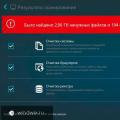 Programe care optimizează performanța computerului
Programe care optimizează performanța computerului Descărcați și instalați toate programele necesare în același timp
Descărcați și instalați toate programele necesare în același timp